新規memoQプロジェクト (オンラインプロジェクト)
このウィザードでは、memoQ TMS上にオンラインプロジェクトを作成できます。
代わりにテンプレートを使用:代わりに、テンプレートから通常のプロジェクトを作成します。時間が短縮され、リソースの再利用に役立ちます。
オンラインプロジェクトを管理するには、memoQ project managerエディションが必要です。
プロジェクトマネージャまたは管理者である必要があります:オンラインプロジェクトを作成できるのは、memoQ TMS上のプロジェクト管理者または管理者グループのメンバーである場合だけです。
操作手順
memoQのメインウィンドウであるダッシュボードで、memoQ TMSに接続します:ダッシュボードの上部にあるテキストボックスにサーバのアドレスを入力します。または、ドロップダウンリストからサーバを選択します。
初めての場合は、ログインします:そのmemoQ TMSを使用したことがない場合は、サーバーにログインウィンドウが表示されます。ユーザー名とパスワードを入力するか、必要に応じて別のログイン方法を選択します。memoQ TMSでは、プロジェクト管理者または管理者権限が必要です。
プロジェクトリボンで新規プロジェクトをクリックし、メニューから新規オンラインプロジェクトを選択します。新規 memoQプロジェクトウィンドウが開きます。
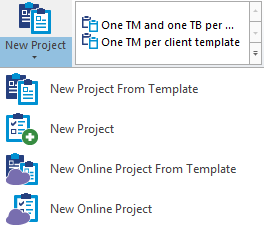
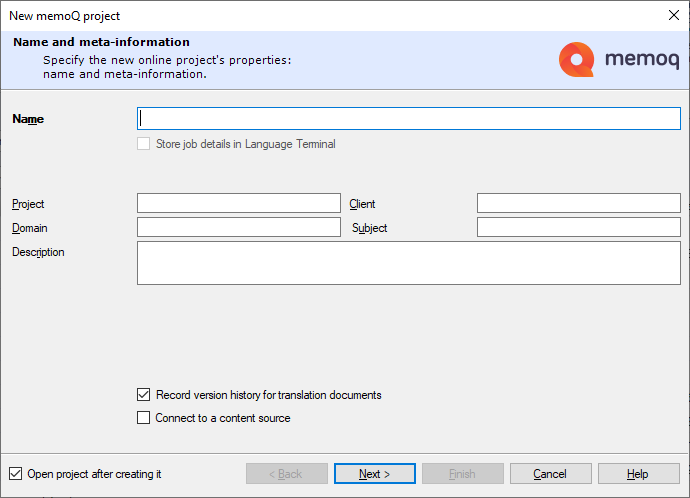
その他のオプション
ウィザードの手順に従って、オンラインプロジェクトの詳細と設定を指定します。
Nameフィールドにプロジェクトの名前を入力します。
さらに詳細を追加する場合は、必要に応じてプロジェクト、クライアント、ドメイン、サブジェクトおよび説明に入力します。
できるだけ多くの詳細を入力します:後で特定のプロジェクトを検索するときに、これらの詳細を検索できます。入力する内容が多ければ多いほど、プロジェクトが見つけやすくなります。
翻訳文書のバージョンの履歴を記録チェックボックスをオフにしないでください:memoQは、プロジェクト内のドキュメントとセグメントの履歴を追跡します。セグメントに変更が加えられると、memoQでは以前のバージョンが記録されるため、変更を表示したり、以前のバージョンに戻すことができます。また、特定の時間にプロジェクトにタグを付けることができるため、memoQは常に、タグが付けられた時間にプロジェクトがどのように表示されたかを示すことができます。ディスクの空き容量が非常に少なくない限り、このオプションをオフにする必要はありません。
コンテンツソースに接続チェックボックス:ファイルを手動で追加する代わりに、memoQ TMSがコンテンツソース (サーバー自体のファイルフォルダやコンテンツ管理システム (CMS)、または別のコンピューターなど) を監視する必要がある場合は、このチェックボックスをオンにします。このチェックボックスをオンにして次へをクリックすると、コンテンツソースページが表示されます。
コンテンツソースに接続することにより、コンテンツに接続されたオンラインプロジェクトを作成します。コンテンツ接続プロジェクトにドキュメントを手動で追加することはできません。プロジェクト内のすべてのドキュメントがコンテンツソースから受信されます。通常のエクスポートコマンドもありません:翻訳が完了すると、ドキュメントがコンテンツソースに送り返されます。コンテンツソースには、ドキュメントのインポートおよびエクスポート方法を制御するルールが常に設定されています。
コンテンツに接続されたプロジェクトの言語を変更できません:言語は、content connectorサービスでホストされる接続で設定されます。
次のページに進むには:次へをクリックします。
プロジェクトを作成せずにダッシュボードに戻るには:キャンセルをクリックします。
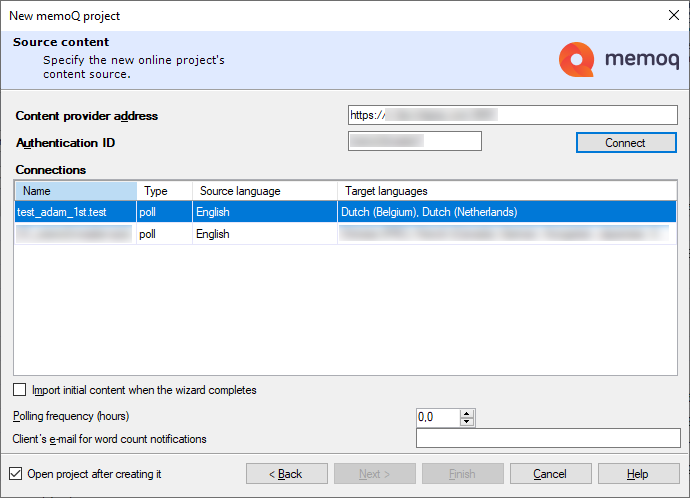
コンテンツプロバイダーのアドレス(D): ボックスにコンテンツソースのアドレスを入力します。コンテンツソースに認証ID (実際にはパスワード) が必要な場合は、認証 ID(U)ボックスに入力するか貼り付けます。次に、接続をクリックします。
memoQでは、使用可能なコンテンツソースが接続リストに表示されます。コンテンツソースをクリックします。問い合わせ頻度 (時間)および単語数の通知先となるクライアントの電子メールアドレスフィールドに入力します。
オンラインプロジェクトを作成した直後にコンテンツソースからのインポートを開始するには:ウィザード完了時に初期コンテンツをインポートチェックボックスをオンにします。
次のページに進むには:次へをクリックします。
プロジェクトを作成せずにダッシュボードに戻るには:キャンセルをクリックします。
前のページに戻るには:戻るをクリックします。
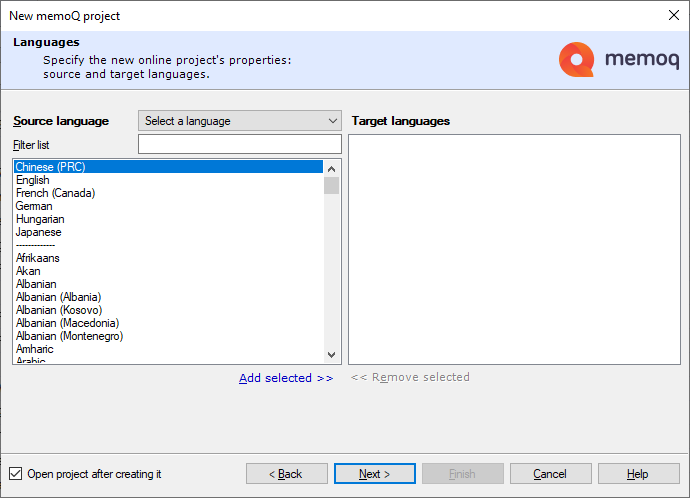
プロジェクトの言語を選択します。
ソース言語ドロップダウンから、ソース言語を選択します。
ターゲット言語を追加するには:言語リストで言語名をクリックします。複数の言語を選択できます:最初の言語をクリックし、Ctrlを押したまま他の言語をクリックします。リストの下の選択を追加をクリックします。選択した言語が右側のターゲット言語リストに表示されます。各言語の名前をダブルクリックすることもできます。
言語を検索するには:フィルタリストボックスに言語の名前を入力します。memoQでは、入力した文字に一致する言語にリストが絞り込まれます。たとえば、glishと入力すると、リストには英語 (およびそのサブ言語) のみが表示されます。
次のページに進むには:次へをクリックします。
プロジェクトを作成せずにダッシュボードに戻るには:キャンセルをクリックします。
前のページに戻るには:戻るをクリックします。
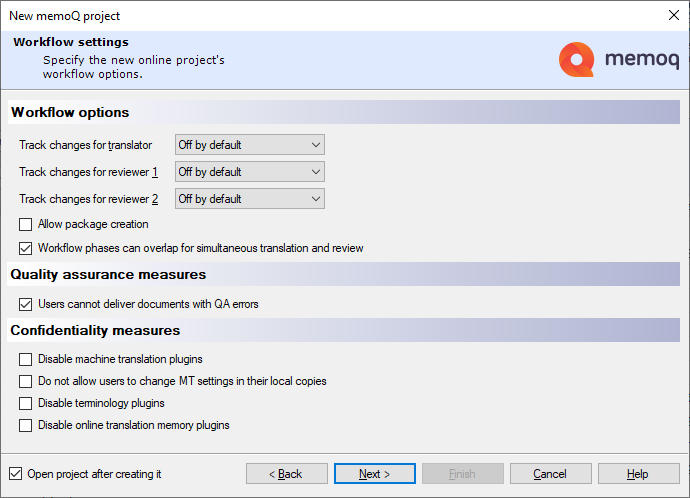
ワークフローオプション
通常、変更履歴機能はすべての参加者に対してオフになっていますが、参加者はオンにすることができます。ほとんどのセグメントを最初から翻訳する場合、翻訳者は必要ありません。ほとんどのセグメントで一致または機械翻訳がある場合は、変更の追跡が必要になることがあります。
各役割ごとに、次の4つの設定があります:翻訳者の変更履歴、レビュー担当者 1 の変更履歴、またはレビュー担当者 2 の変更履歴ドロップダウンを使用します。
- 既定でオフ:これがデフォルト設定です。変更履歴機能はオフですが、翻訳者またはレビュー担当者はオンにできます。
- 既定でオン:変更履歴機能はオンになっていますが、翻訳者またはレビュー担当者はオフにできます。
- オフ:変更履歴機能がオフになっており、翻訳者またはレビュー担当者がオンにできません。
- オン:変更履歴機能がオンになっており、翻訳者またはレビュー担当者がオフにできません。
翻訳者とレビュー担当者が同じドキュメントで同時に作業している場合、パッケージ作成を許可チェックボックスをオフにします。または、チェックマークが外れていることを確認します。翻訳/レビューのワークフローフェーズ並行進行を許可チェックボックスをオンにします。
通常、プロジェクトは次のようになります:当初は、プロジェクトテンプレート (およびオンラインプロジェクト) はこの設定です。しかし代償があります:この仕事に取り組んでいる間は、すべてのユーザーがオンラインである必要があります。
翻訳者とレビュー担当者が同じドキュメントで同時に作業しない場合、または一部のユーザーが常にオンラインになることができない場合:パッケージ作成を許可チェックボックスをオンにします。(翻訳/レビューのワークフローフェーズ並行進行を許可チェックボックスがオフになります。)パッケージ作成を許可した場合、ユーザーはオンラインプロジェクトからハンドオフパッケージをダウンロードすることができます。memoQはコンピュータにパッケージをインポートし、オフラインでプロジェクトの作業を続けることができます。
パッケージ作成を用意する必要があります:オンラインプロジェクトでパッケージ作成を許可するだけでは不十分です。ユーザーごとにパッケージの使用を許可する必要があります。この権限は、memoQ TMSユーザーアカウントで付与できます。
サブベンダーグループに作業を送信しますか?パッケージは使用しない:パッケージ作成を許可チェックボックスがオフになっていることを確認します。そうしないと、ドキュメントにサブベンダーグループを割り当てることができません。
QA 基準
翻訳者がすべてのQA警告を確認する必要がある場合:ユーザーに QA エラーのある文書の納品を許可しないチェックボックスをオンにします。これはデフォルトの設定です:これが望ましくない場合は、チェックボックスのチェックマークを外します。翻訳者は、すべての自動QA警告を修正するか却下するまで納品をクリックできません。
レビュー担当者がQA警告を処理する場合:ユーザーに QA エラーのある文書の納品を許可しないチェックボックスをオフにします。翻訳者は、ドキュメントに有効なQA警告がある場合でも、納品をクリックできます。
ワークフロー設定のチェックボックスにチェックマークを入れたり外したりすることで、次の質問に答えられます:
機密度
memoQでは、様々なオンラインリソース(機械翻訳、用語集サービス、オンライン翻訳メモリ)を翻訳に役立てることができます。しかしこの場合、memoQは完全なセグメントを公開されているWebサイトに送信することになります。ソース資料が機密の場合、これはクライアントとの秘密保持契約に違反する可能性があります。このため、こうしたプロジェクトで翻訳者とレビュー担当者がこれらのサービスを使うことを防ぐことができます。
機密事項や秘密事項を翻訳する場合:機械翻訳プラグインを無効化、用語集プラグインを無効化、およびオンライン翻訳メモリプラグインを無効化のチェックボックスをオンにします。通常、ユーザーはmemoQでこのようなプラグインを使用できます。しかし、これらのチェックボックスをオンにすると、ユーザーのコンピュータ上のmemoQはこれらのサービスにアクセスできなくなります。プロジェクトで機密性が重要な場合は、これらの設定を一緒にオンにします。
資料が機密でない場合でも、品質管理を強化するなどの目的で、そのようなサービスの使用を禁止することもあります。必要に応じてこれらのチェックボックスを選択またはオフにします。
次のページに進むには:次へをクリックします。
プロジェクトを作成せずにダッシュボードに戻るには:キャンセルをクリックします。
前のページに戻るには:戻るをクリックします。
このページでは、チームメンバーがこのプロジェクトと一緒にチェックアウトしたドキュメントとリソースで実行できる操作を制御できます。
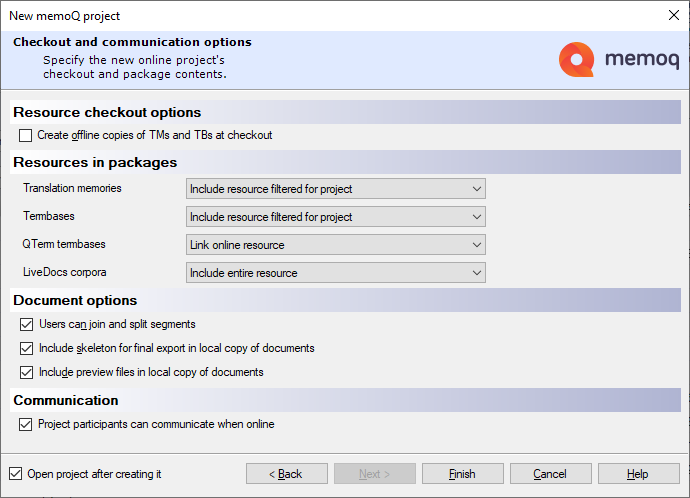
チェックアウトオプション
翻訳者とサーバー間のネットワークが遅延する恐れがある場合は、チェックアウト時にTMとTBのオフラインコピーを作成チェックボックスをオンにします。翻訳者がプロジェクトをチェックアウトすると、memoQは翻訳メモリと用語ベースをダウンロードします。チェックアウトに要する時間が長くなり、ユーザーのコンピュータに必要なディスク容量が増えますが、memoQからの提案は速くなります。通常、memoQは翻訳メモリと用語ベースをダウンロードしません。
また、ライブ文書資料がダウンロードされることは決してありません。
翻訳者やレビュー担当者が自分のマシン上にプロジェクトのローカルコピーを作成しないようにしたい場合は、プロジェクトのチェックアウトを許可チェックボックスをオフにします。
パッケージのリソース
これらのオプションは、
各リソースタイプについて、同じオプションから選択できます:
-
プロジェクトでフィルタされているリソースを含める:ユーザーは、プロジェクト内のドキュメントの翻訳に役立つエントリのみを含む最小サイズのTMおよびTBをダウンロードできます。しかし、これらの翻訳メモリと用語ベースには、プロジェクトの進行中に発生する「ライブ」の翻訳メモリと用語ベースは保存されません。また、訳語検索に利用できる翻訳メモリから、多くのエントリが失われることになります。しかし、ユーザーはネットワークを通じてフィルタリングされていないTMやTBにアクセスすることができます。これはTMやTBのデフォルトの選択肢です。ライブ文書資料の場合は選択できません。
-
リソース全体を含める:すべてのプロジェクトのTM、TB、またはライブ文書資料が、パッケージとともにダウンロードされます。この場合、データ量が膨大になるため、ダウンロードに長い時間がかかり、多くのディスク容量を占有する可能性があります。これは、ユーザーとmemoQ TMS間のネットワーク接続が悪すぎて、サーバーから提案を受けることができない場合に限って選択してください。これはライブ文書資料のデフォルトの選択肢です。
-
オンラインリソースをリンク:パッケージ自体には指定されたタイプのリソースは一切ありません。しかし、プロジェクトのインポート時、memoQはオンライン翻訳メモリ、用語ベース、およびライブ文書資料に接続します。結果を受けるために、翻訳者はオンラインである必要があります。ただし、このパッケージの場合、ダウンロードにかかる時間が最短で、また埋められるディスク容量も最小限です。これはQterm TBのデフォルトの選択肢です。
Document options
通常、これらのオプションはすべてのユーザーによるセグメントの結合と分割、完了または未完了の翻訳のエクスポート、およびダウンロードした各ドキュメントのプレビューを許可しています。ほとんどの場合は、これらを無効にする必要はないでしょう。次にいくつかの例外を示します:
- すべてのターゲット言語でソースセグメントが同じままであることが重要な場合:ユーザーにセグメントの結合・分割を許可チェックボックスをオフにします。これは、ターゲット言語が複数あるプロジェクトで役立ちます。
- ドキュメントの機密性が非常に高く、ユーザーのコンピュータにエクスポートしてほしくない場合:ユーザーに翻訳済み文書のエクスポートを許可およびローカルコピーからバイリンガルをエクスポートすることを許可チェックボックスでチェックマークを外します。この場合、すべてのドキュメントをmemoQ オンラインプロジェクトウィンドウからエクスポートする必要があります。
- プロジェクトチェックアウト時のネットワークの負荷を最小限に抑えたい場合:ローカルコピーでプレビューに必要なデータを使用チェックボックスをオフにします。翻訳者は、翻訳しているドキュメントのビルトインプレビューを見ることができません。
コミュニケーション
通常、memoQではユーザーがチャットしたり、オンラインプロジェクトで議論を始めたりできます。何らかの理由で許可できない場合:オンラインのプロジェクト参加者は連絡を取れるチェックボックスをオフにします。
ウィザードを完了すると、memoQはmemoQ TMS上に空のオンラインプロジェクトを作成します。
完了したら
memoQ TMSでオンラインプロジェクトを作成するには:完了をクリックします。
memoQオンラインプロジェクトウィンドウでプロジェクトの設定を続行します:プロジェクトが作成されると、memoQはmemoQ オンラインプロジェクトウィンドウでプロジェクトを開いて管理します。(ウィザードでオフにしない限り。)ドキュメントをインポートして参加者に割り当てることができます。また、ライブ文書資料、翻訳メモリ、用語ベースなどのリソースを追加することもできます。詳細については、memoQ オンラインプロジェクトウィンドウのヘルプを参照してください。
プロジェクトを作成せずに、ダッシュボードに戻るには:キャンセルをクリックします。
前のページに戻って設定を変更するには:戻るをクリックします。
ほとんどはmemoQ オンラインプロジェクトウィンドウ内で発生します。
- プロジェクトにドキュメントをインポートします。翻訳を選択します。オンラインプロジェクトリボンのインポートをクリックします。または、インポートアイコンの下のインポートラベルをクリックし、オプションを設定してインポートまたはフォルダ構造をインポートを選択します。
- 必要に応じて、翻訳メモリ、ライブ文書資料、用語ベースをプロジェクトに追加します。
ドキュメントをチェックする必要がある場合 (たとえば、セグメンテーションまたは前翻訳が正しいかどうかをチェックする):ローカルコピーをチェックアウトし、翻訳エディタで必要な作業を行います。残りはmemoQ オンラインプロジェクトウィンドウ内で行われます。
- 翻訳者とレビュー担当者をプロジェクトに追加します。これを行うには、memoQオンラインプロジェクトウィンドウの人ペインを使用します。
- memoQ オンラインプロジェクトウィンドウの人ペインで、名前と役割タブを使用してmemoQに各参加者の役割と言語のペアを伝えます。
- 翻訳ペインで、各ドキュメントに翻訳者とレビュー担当者を割り当てるか、自動的に割り当てます。
- 最後に、プロジェクトを開始します:オンラインプロジェクトリボンのプロジェクトを立ち上げるをクリックします。すべての参加者に必要な作業に関する電子メールが送信され、memoQ TMSは各ドキュメントの状態の追跡を開始します。